- シンプルで1日のマスが大きいマンスリー手帳が欲しい
- A4サイズくらいの大きさが良い
- メモのスペースはあまり使わないから、いらない
理想の手帳をあちこち探したけれど、なかなか見つかりません……。だから作っちゃいました!
▼サンプル画像
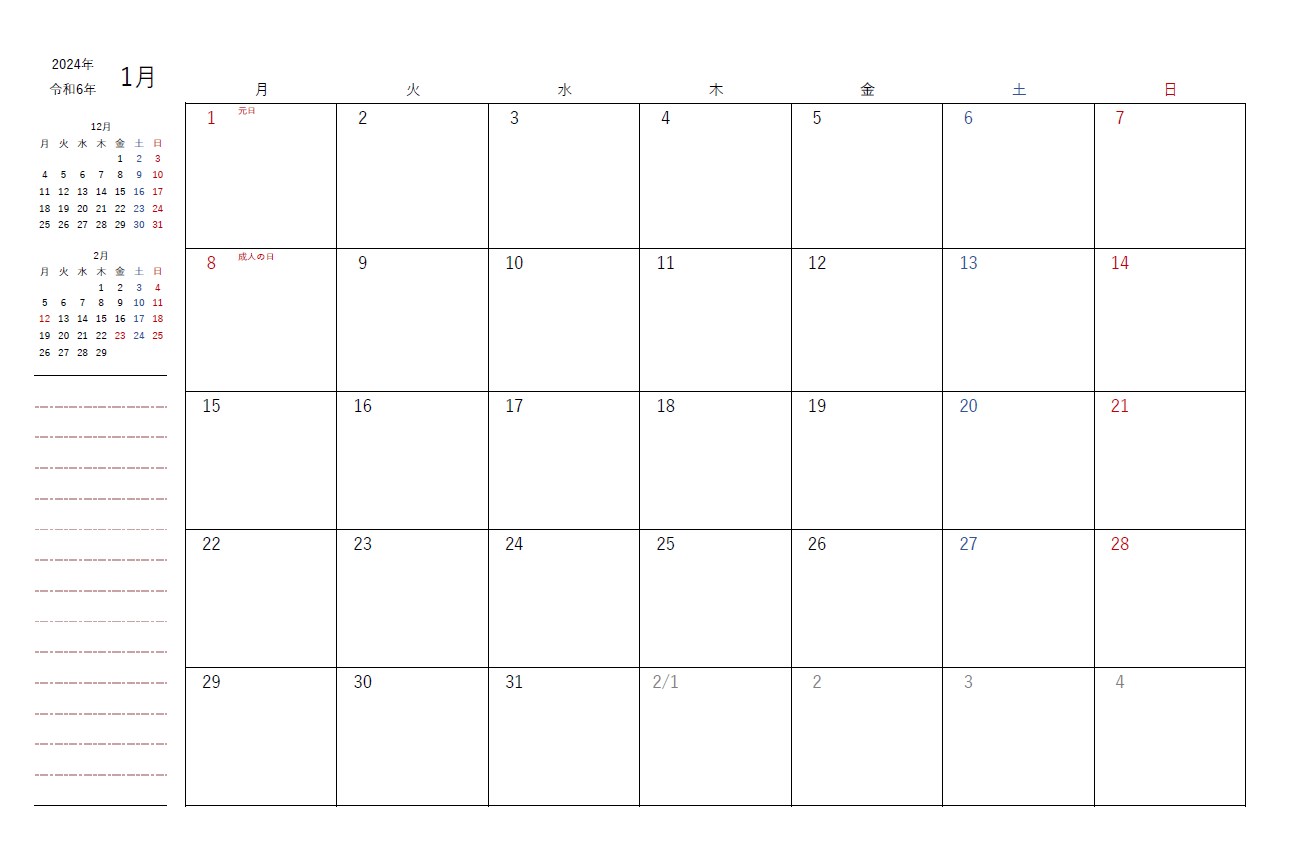
\こちらからすぐダウンロードできます/
【A4サイズ手帳】マンスリーリフィルの使い方
Excel版もPDF版も、ダウンロードしたデータをそのままプリントして、すぐにご利用いただけます。
「より自分好みにカスタマイズしたい!」という方には、Excel版がおすすめです。

だん
以下でそれぞれのファイルの使い方を解説しますね。
【Excel版】自分好みにカスタマイズできます
Excel版をダウンロードしていただくと、お好みのリフィルにカスタマイズしてご利用いただけます。
空いているスペースに六曜や家族の誕生日を入れたり、
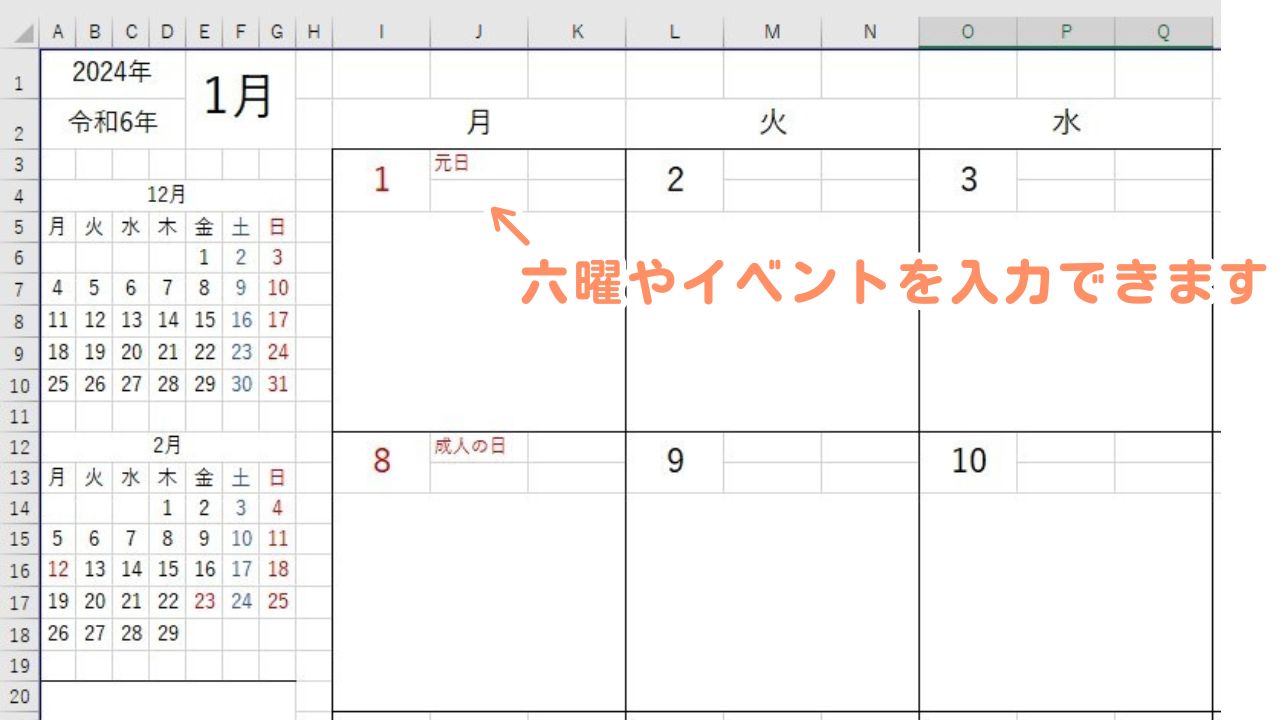
日本語表記の曜日を英語に書き換えたりできます。
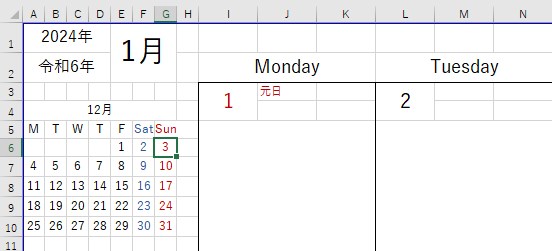
【PDF版】コンビニプリントもできます
おうちにプリンターがない場合は、PDF版をダウンロードすると、コンビニプリントが可能です。
セブンイレブンのコピー機を利用する場合を例に解説しますね。
コンビニプリントの流れ
- ステップ1リフィルのデータをスマホにダウンロードする
iPhoneでは「ファイル」に保存されます。
- ステップ2「かんたんnetprint」をスマホにダウンロード

- ステップ3プリント予約をする
ホーム画面の右下にある「+」のアイコンをタップ。
「文書ファイルを選ぶ」を選択し「2024年手帳」のデータを選択します。
用紙サイズやカラーモード(カラーorモノクロ)を確認し、右上の「登録」をタップしてアップロードを行います。
アップロードが完了したら、店舗にあるコピー機から印刷です。
- ステップ4コピー機で印刷する
セブンイレブンのコピー機で印刷します。
アプリのホーム画面にプリント予約したファイルが表示されているので「QRコードを表示」をタップして、QRコードを画面に表示させます。
コピー機のタッチパネル下にQRコードリーダーがあるので、画面をかざして読み込ませます。画面の案内に従って進み、必要な料金を投入すると印刷がはじまります。
 だん
だん支払い方法は小銭かnanacoです。
自分用に作ったリフィルですが、誰かのお役に立てたら嬉しいです。ぜひ使ってください!

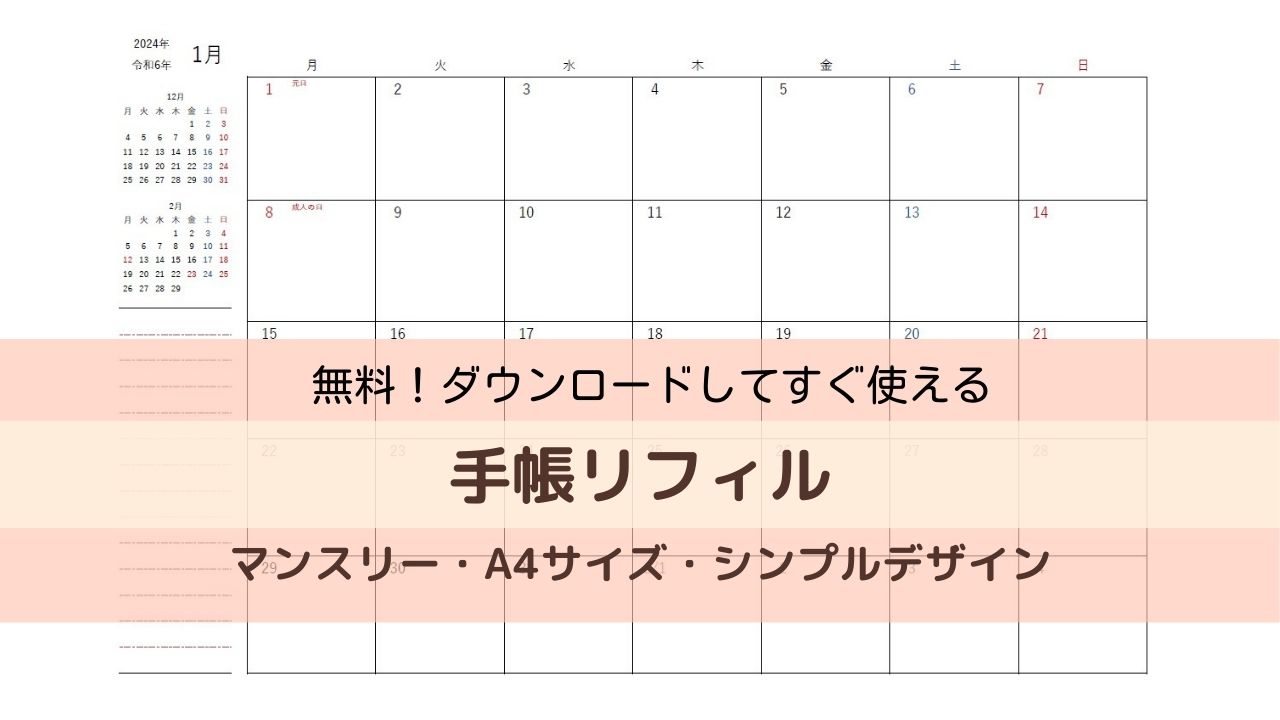




コメント